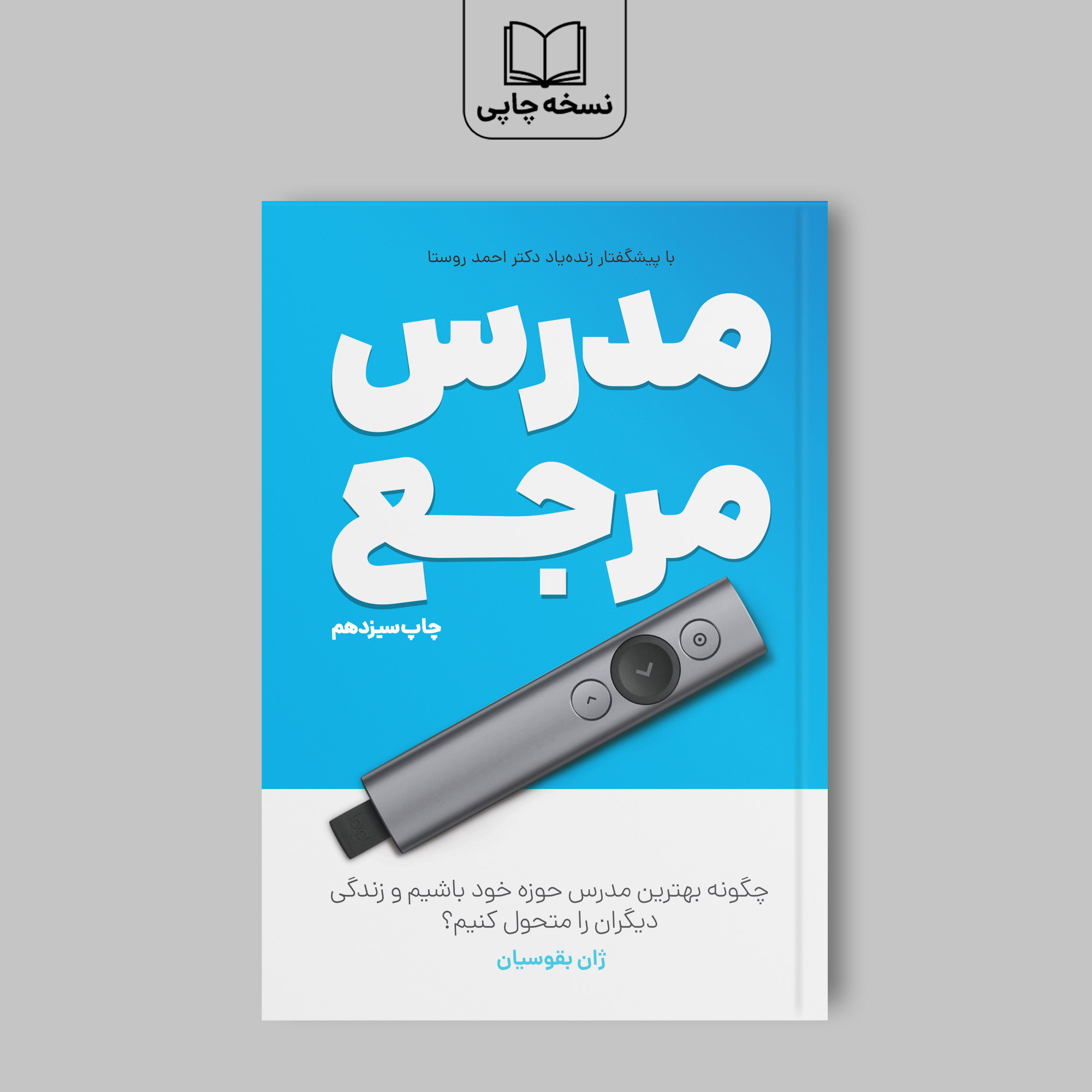
کتاب مدرس مرجع
چگونه بهترین مدرس حوزه خود باشیم و زندگی دیگران را متحول کنیم؟
220.000 تومان

فهرست مقاله
از وبکمها برای لایواستریمینگ و ویدیوکنفرانس استفاده میشود، اما آیا وسیله بهتری برای این کار وجود دارد؟ بله فقط با چند کابل و چند نرمافزار رایگان میتوانید دوربین دیجیتال خود را به وبکم تبدیل کنید و کیفیت استریمینگ، تماسهای ویدیویی و وبینارها را بهبود بخشید.
اگر در جلسات ویدیوکنفرانس زیادی شرکت کردهاید یا معمولا لایو برگزار میکنید، احتمالا متوجه شدهاید که وبکم لپتاپ کیفیت پایینی دارد. اگر میخواهید ویدیوی باکیفیتتری داشته باشید، به یک دوربین بهتر نیاز دارید. پس، چرا بهجای خرید یک وبکم جدید، دوربین دیجیتالتان را به یک وبکم تبدیل نمیکنید؟
از زمان شیوع ویروس کرونا در سال 2020 و افزایش لایوها و ویدیوکنفرانسها، خیلی راحتتر میتوانید از دوربین دیجیتال بهعنوان وبکم استفاده کنید که در این مقاله، روشهای این کار را به شما معرفی میکنیم.
قبل از اینکه روش استفاده از دوربین دیجیتال بهجای وبکم را توضیح دهیم، باید تفاوت این دو را بدانید. DSLR مخفف دوربین رفلکس تک لنزی دیجیتال است و ویژگیهای یک دوربین رفلکس تک لنزی را با یک سنسور تصویر دیجیتال ترکیب میکند.
وبکم یک دوربین ویدیویی است که ویدیو را بهصورت زنده از طریق اینترنت ضبط یا پخش میکند. وبکمها از دوربینهای دیجیتال ضعیفتر، بسیار کوچکتر و ارزانتر هستند، معمولا روی میز کار قرار میگیرند، به بالای مانیتور کامپیوتر وصل میشوند یا درون لپتاپها تعبیه میشوند. باتری دوربینهای دیجیتال باید شارژ شود، اما وبکمها توسط لپتاپ یا رایانهای که به آن وصل هستند یا در آن تعبیه شدهاند، شارژ میشوند.
وبکمها بین مدرسها محبوب هستند و وبکمهای باکیفیتی در بازار وجود دارد که کیفیت ویدیوهای لایو شما را افزایش میدهند. بااینحال، اگر میخواهید ویدیو، کیفیت بهتری داشته باشد و از قبل دوربین دیجیتال دارید و نمیخواهید یک وبکم جدید بخرید، میتوانید آن دوربین دیجیتال را به وبکم تبدیل کنید.
در موارد زیر میتوانید بهجای وبکم از دوربین دیجیتال استفاده کنید:
سه راه برای تبدیل دوربین دیجیتال به وبکم وجود دارد که در این سه روش به ترتیب به نرمافزار مخصوص شرکت تولیدکننده دوربین، کارت کپچر و نرمافزار پخش نیاز دارید.
چند تولیدکننده دوربین ازجمله پاناسونیک، کانُن و سونی نرمافزاری ارائه کردهاند که به شما امکان میدهد از دوربینهای دیجیتال این شرکتها برای تماس تصویری یا استریمینگ روی کامپیوتر استفاده کنید. برای بهکارگیری این روش، فقط به یک کابل USB نیاز دارید که همراه با دوربین و نرمافزار مخصوص به شما ارائه میشود. هر برند نرمافزار مخصوص خود را دارد که میتوانید آن را دانلود کنید. ازجمله:
برای استفاده از نرم افزار وبکم هر شرکت برای دوربین دیجیتال، باید آن نرمافزار را دانلود کرده و بر اساس دستورالعمل تنظیماتش را تغییر دهید. توجه داشته باشید که هر نرمافزار فقط برای چند مدل محدود از دوربینها مناسب است. اگر اپهای وبکم کانن، فوجیفیلم، سونی یا پاناسونیک روی دوربین شما کار نمیکنند، میتوانید یک اپ وبکم مانندEcamm Live را امتحان کنید. فقط کافی است دوربین خود را با کابل USB به کامپیوتر وصل کنید و پس از راهاندازی نرمافزار وبکم، تنظیمات دوربین را تغییر دهید.
گزینه دوم، اتصال دوربین به کارت کپچر است. قبل از سال 2020 که توجه چندانی به نرمافزارهای وبکم نداشتیم، این روشِ محبوب استریمرها برای تبدیل دوربین دیجیتال به وبکم بود. کارت کپچر، ویدیویی که دوربین ضبط کرده را میگیرد و آن را بهصورت زنده و دیجیتال پخش میکند. به این منظور باید دوربین دیجیتال را با کابل HDMI به کارت کپچر وصل کنید. سپس، سر USB کارت کپچر را به کامپیوتر وصل کنید. اگر قصد دارید در این Setup از اپهای ویدیوکنفرانس مثل Zoom یا مایکروسافت تیم هم استفاده کنید، نیازی به دانلود هیچ نرمافزار دیگری ندارید.
اگر میخواهید با دوربین دیجیتال استریمینگ کنید، به نرمافزارهای پخش مثل OBS یا vMix احتیاج دارید. اول باید دو روش HDMI و کارت کپچر را انجام دهید. سپس نرمافزار پخش را دانلود کرده و دوربین دیجیتال را بهعنوان منبع پخش به آن اضافه کنید. وقتی دوربین دیجیتال را به نرمافزار وصل میکنید، میتوانید نوع نمایش ویدیو برای بینندگان را تنظیم کنید. vMix بهراحتی به شما امکان میدهد لایههای مختلف، گرافیکها و پسزمینهها را به لایو خود اضافه کنید.
ویدیوی دوربین دیجیتال معمولا کیفیت بهتری نسبت به وبکم دارد، اما با چند نکته ساده میتوانید کیفیت لایو یا تماس تصویری خود را بهتر کنید.
استفاده از چند وسیله ساده باعث میشود راحتتر از دوربین دیجیتال بهعنوان وبکم استفاده کنید. مثلا، سهپایه میتواند در طول لایو یا کنفرانس، دوربین را ثابت و در ارتفاع مناسب نگه دارد. وقتی صحبت از ویدیوی زنده میشود، هرگز نور را دست کم نگیرید. تنها یک چراغ که در جای مناسب پشت دوربین قرار گرفته باشد، میتواند آنقدر بر کیفیت ویدیو اثر بگذارد که شبیه حرفهایها به نظر برسید. یکی دیگر از لوازم جانبی که میتواند کیفیت تصویر لایو را تغییر دهد، کابل شبکه است. هنگام پخش لایو، بهجای وایفای، با کابل شبکه به اینترنت وصل شوید. این اتصال سریعتر است و تجربه دیداری جذابتری ایجاد میکند.
میکروفن داخلی دوربین دیجیتال بهتر از میکروفن داخلی لپتاپ است؛ اما میکروفن خارجی از هر دوی آنها بهتر است. کیفیت تصویر مهم است، اما اگر صدای لایو یا تماس ویدیویی خشدار باشد، هیچکس به شما گوش نمیدهد.
اگر تاکنون در چند ویدیوکنفرانس شرکت کرده باشید، آداب آن را میدانید. ازجمله اینکه اگر صحبت نمیکنید، باید میکروفن خود را قطع کنید. شاید عبارت «میکروفن شما قطع است» پرکاربردترین عبارت سال 2020 بوده باشد. وقتی میکروفن خود را بیصدا میکنید، سایر افراد حاضر در گفتگو، هیچ صدای پسزمینه تصادفی از سوی شما نمیشنوند و عطسه ناگهانی شما جلسه را مختل نمیکند.
چیدمان اتاق میتواند بر کیفیت صدای لایو یا تماس تصویری اثر بگذارد. اتاقهایی با کفپوش سخت و مبلمان کم، پژواک صدا ایجاد میکنند. اگر میخواهید صدا وضوح بیشتری داشته باشد، تنظیمات صدا را در کامپیوترتان بررسی کنید و همیشه قبل از شروع لایو یا کنفرانس، همهچیز را چند بار آزمایش کنید.
اگر ابزار و نرمافزارهای مناسب را در اختیار داشته باشید، تبدیل دوربین به وبکم خیلی ساده است. همچنین میتواند کیفیت لایو و تماس ویدیویی را افزایش دهد. اگر برای برگزاری لایو از دوربین دیجیتال استفاده کنید، دیگر هرگز سراغ وبکم نخواهید رفت!
میانگین امتیاز 4.7 / 5. تعداد آرا: 18
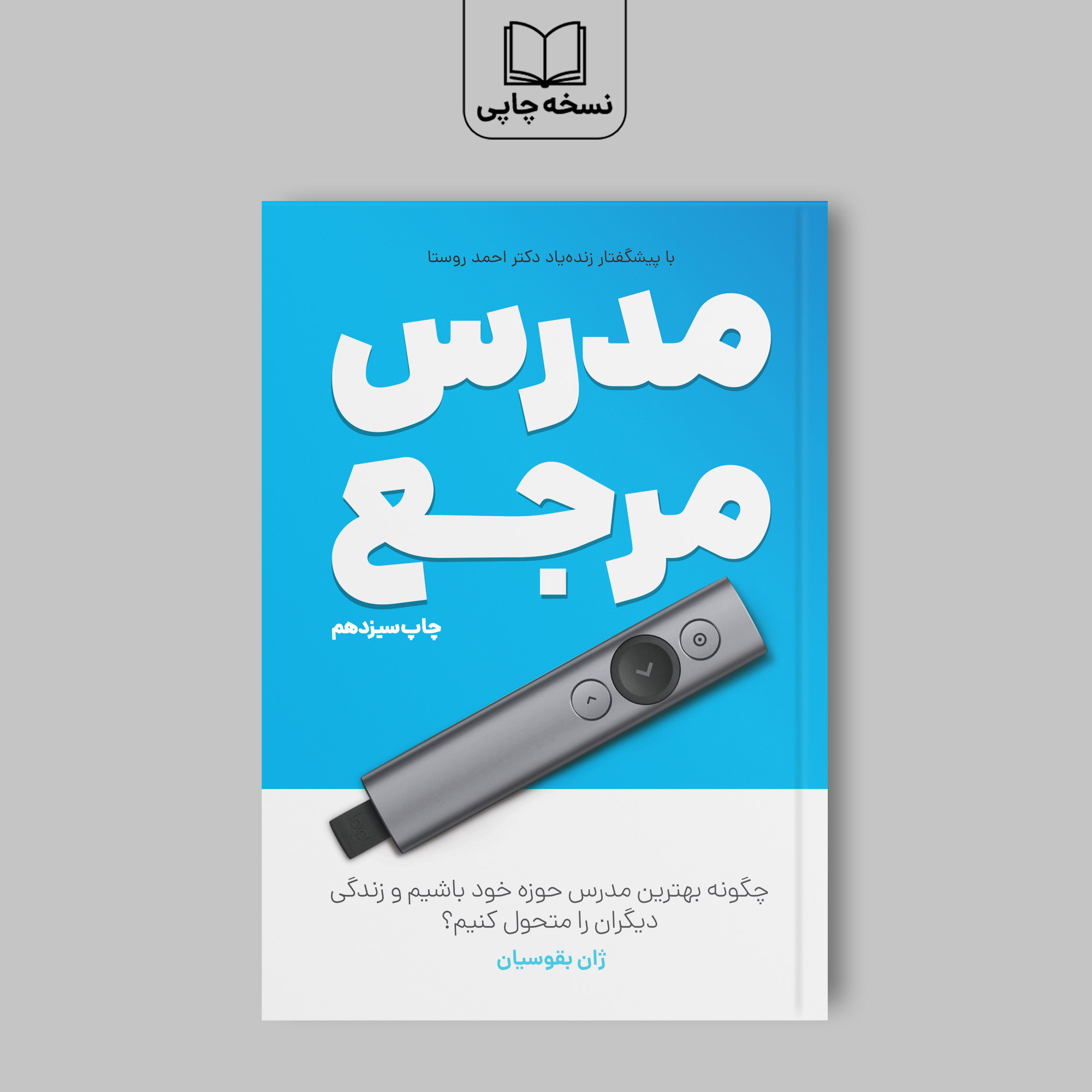
چگونه بهترین مدرس حوزه خود باشیم و زندگی دیگران را متحول کنیم؟
220.000 تومان
5 thoughts on “روش تبدیل دوربین به وبکم”
دوربین کنون 80D تصاویر مانیتور در خروجی VMIX نشان داده میشود
چطور حذف کنیم نوشته ها و خطوط اضافه را؟
متشکر
سلام
دوربین شما باید امکان Clean HDMI داشته باشد تا بتوان نوشتهها را حذف کرد.
لازم است چک کنید دوربین شما از این قابلیت پشتیبانی میکند یا خیر.
موفق باشید
ممنون بسیار مفید و کاربردی بود.
بسیار عالی
مثل همیشه عالی.اگر مطلبی مستقل و تفصیلی درباره نحوه کاستن از پژواک صدا مدرس طی ارایه آنلاین یا تولید محتوا در اتاقهای کوچک منتشر کنید سپاسگزار خواهم شد